به گزارش پایگاه خبری تحلیلی رادار اقتصاد به نقل از گروه وبگردی باشگاه خبرنگاران جوان، اگر بخواهیم پسورد وای فای را با دوستانمان به اشتراگ بگذاریم یا اینکه دستگاه دیگری را به همین شبکه وصل کنیم، به آن نیاز پیدا میکنیم. به همین دلیل میخواهیم نحوه مشاهده رمز وای فای ذخیره شده در گوشی اندرویدی را به شما آموزش دهیم.
فرقی نمیکند به چه دلیلی میخواهید این پسورد را ببینید، ما چند روش را به شما آموزش دهیم. پیش از شروع باید به شما بگوییم که این روشها تنها دیدن رمز وای فای شبکههایی که در گذشته به آنها وصل شدهاید را ممکن میکنند. تا پایان همراه دیجیاتو باشید.
مشاهده رمز وای فای ذخیره شده در گوشی بدون نیاز به روت
در اندروید ۱۰ میتوانید بدون نیاز به روت دستگاه به رمز وای فای شبکههای ذخیره شده دست پیدا کنید. چنین کاری در اندروید ۱۱ هم امکانپذیر است، با این حال فرایند آن با توجه به مدل گوشی شما میتواند متفاوت باشد.
برای مشاهده رمز وای فای ذخیره شده در گوشی با اندروید ۱۰ یا ۱۱ به تنظیمات بروید و گزینه شبکه و اینترنت (Network & Internet) را انتخاب کنید. روی گزینه وای فای ضربه بزنید تا شبکهای که هم اکنون به آن متصل هستید را در بالای صفحه ببینید. همین شبکه یا شبکههایی که در گذشته به آنها وصل شدهاید را انتخاب کنید.
در صفحه جدید، روی گزینه اشتراکگذاری (Share) ضربه بزنید. برای ادامه فرایند باید از چهره، اثر انگشت یا پین کد استفاده کنید. پس از اینکار، رمز وای فای زیر یک کد QR به نمایش گذاشته میشود.
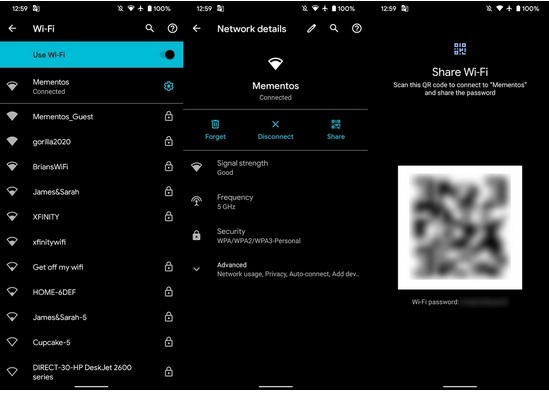
اگر به هر دلیلی قادر به دیدن رمز وای فای نبودید و به نمایش گذاشته نشد، میتوانید با یک دستگاه دیگر کد QR را اسکن کنید تا شبکه به آن اضافه شود.
نحوه مشاهده رمز وای فای در اندروید ۹ و قبلتر
اگر دستگاه شما به اندروید ۹ یا نسخههای قدیمیتر سیستم عامل موبایل گوگل مجهز شده باشد و یا اینکه فاقد قابلیت بالا باشد، باید به سراغ روشهای دیگری برای دستیابی به پسورد وای فای بروید. متاسفانه تمام این روشها نیازمند روت دستگاه اندرویدی هستند.
دلیل نیاز به روت، محافظت از دادههای شبکه وای فای درون حافظه دستگاه است. شما اجازه دیدن فولدر یا فایل حاوی این دادهها را ندارید، بلکه دستگاه را روت کنید.
اگر دستگاهتان را روت کردهاید، با استفاده از یک فایل اکسپلورر به مسیر /data/misc/wifi بروید. در اینجا wpa_supplicant.conf را باز کنید تا نام شبکه (SSID) و پسورد (psk) وای فای را ببینید.
اگر این روش برایتان کاربردی نداشت یا اینکه به دنبال روش دیگری بودید، میتوانید از اپهای مشاهده رمز وای فای مانند «WiFi Password Viewer» استفاده کنید. چنین برنامههایی مشاهده رمز وای فای شبکههای ذخیره شده را برای شما ممکن میکنند.
این اپها نیازمند روت هستند و البته تمام آنها کارایی ندارند، بنابراین شاید در نهایت مجبور شوید چندین برنامه روی دستگاهتان نصب کنید. اگر گوشی شما فایل حاوی پسوردهای وای فای را رمزگذاری کرده باشید، نمیتوانید کار زیادی انجام دهید.

مشاهده رمز وای از طریق کامپیوتر
اگر در حال استفاده از نسخههای قدیمی اندروید هستید و نمیخواهید یا نمیتوانید آن را روت کنید، بهترین راه، مشاهده رمز وای فای در دستگاه دیگری است. اگر با ویندوز ۱۰ کار میکنید، میتوانید داخل آن رمز را پیدا کنید. برای اطلاع از نحوه انجام چنین کاری این مقاله دیجیاتو را بخوانید.
در حالت کلی با توجه به سیستم عامل گوشی، دو روش پیش روی شما قرار میگیرد. اگر از اندروید ۹ و نسخههای قدیمیتر استفاده میکنید، باید دستگاهتان را روت کنید یا اینکه به سراغ لپتاپ ویندوزی یا مکبوک خود بروید. اگر اندروید ۱۰ یا ۱۱ روی گوشیتان نصب شده، با رفتن به تنظیمات میتوانید پسورد وای فای را ببینید.


نظر شما